
Mundarija:
- Ta'minotlar
- 1 -qadam: ijobiy va salbiy tomonlari
- 2 -qadam: SD -ni tayyorlang: Raspbian -ni yuklang
- 3 -qadam: SD -ni tayyorlang: kartani sozlang
- 4 -qadam: Raspberry Pi tayyorlang
- 5 -qadam: 1 -usul: Ekran, klaviatura, sichqoncha yordamida Pi -ga ulaning
- 6 -qadam: 2 -usul: VNC yordamida kompyuterga ulang
- 7 -qadam: qattiq diskni tayyorlang
- 8 -qadam: Rsync -ni sozlang: Synchro skriptini yarating
- 9 -qadam: Rsync -ni sozlang: Sinxronizatsiyani kuniga bir marta bajaring
- 10 -qadam: Samba tayyorlang
- 11 -qadam: [Ixtiyoriy] Samba: Vinsent tarmoq diskiga o'qish ruxsatini sozlash
- 12 -qadam: [Ixtiyoriy] Samba: Jurnalga kirish
- 13 -qadam: [Majburiy emas] Samba: "/home/pi" foydasiz papkasini yashirish
- 14 -qadam: Windows -dan tarmoq drayveriga kirish
- 15 -qadam: 2 -chi mashinani tayyorlang
- 16 -qadam: Mahalliy va masofaviy mashina o'rtasida SSH yarating
- 17 -qadam: Synchro -ni sinab ko'ring
- 18 -qadam: Internet yo'nalishlarini sozlash
- 19 -qadam: Bibliografiya
- Muallif John Day [email protected].
- Public 2024-01-30 13:24.
- Oxirgi o'zgartirilgan 2025-01-23 15:14.
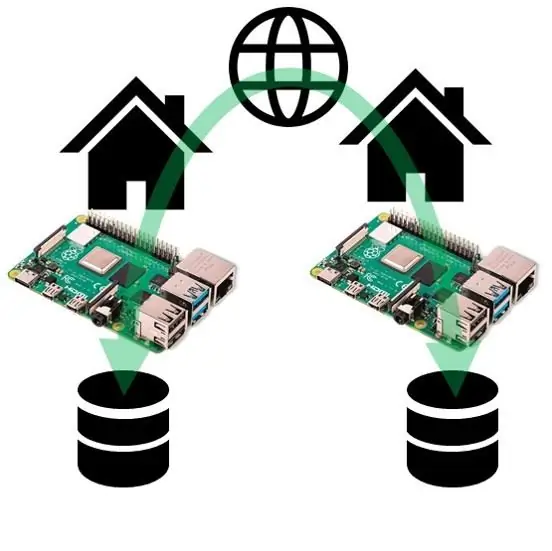
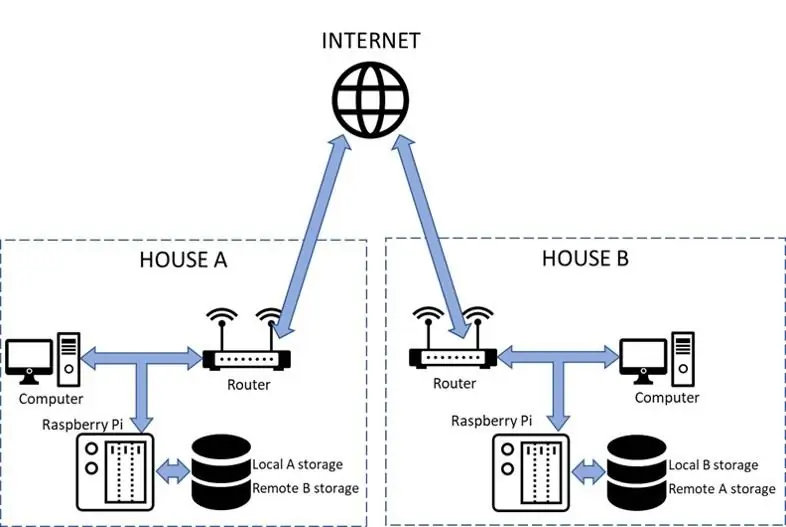
Maqsad
- Agar uyda voqea sodir bo'lsa, men asosiy raqamli hujjatlarimni (rasmlar, shaxsiy guvohnomalar va boshqalar) qayta tiklashni xohlayman va ixtiyoriy ravishda ularni bo'lishishni xohlayman.
- Men bu echimni boshqa birov bilan bo'lishmoqchiman (men ishonadigan odam, ota -onam yoki do'stim)
- Men ochiq bulutga (obuna, to'lovlar, rivojlanayotgan GTC va boshqalar) bog'liq bo'lishni xohlamayman.
Printsip
- 2 ta bir xil saqlash mashinasini yarating, ularni 2 xil joyga qo'ying (masalan, 2 uy).
- Har bir mashinaning har bir joyiga alohida saqlash joyini belgilang.
- Muntazam ravishda 2 ta saqlash joyini sinxronlashtiring.
Ta'minotlar
Uskuna
Har bir mashinada quyidagilar mavjud:
- 1x Raspberry Pi 4 B 1GB
- Raspberry Pi 4 uchun 1x quti
- 1x quvvat manbai USB C 5V 3A
- 1 ta SD -karta Kingston SDC10/16GB
- 1x NAS HDD 1To WD Red Mobile
- 1x HDD qutisi BX-2525U3
Windows uchun dasturiy ta'minot
- balenaEtcher
- Raspbian buster ish stoli to'la
- mobaxterm
- VNC tomoshabin (ixtiyoriy)
Raspbian to'plamlari
- Rsync
- samba
1 -qadam: ijobiy va salbiy tomonlari
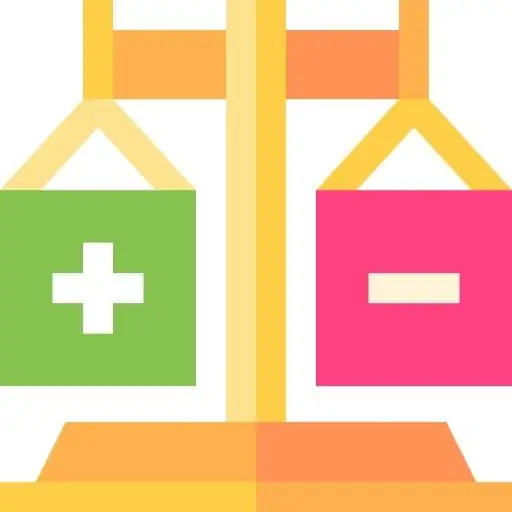
Afzalliklar
- Bu yechim arzon: menda hech qanday obuna to'lovi yo'q va uskunani sotib olish mumkin emas.
- Bu "masofaviy RAID" ni bajarish juda oson. Buni amalga oshirish uchun menga qo'shimcha material yoki asbob kerak emas.
- Raspberry Pi -ni media -markaz (kodi,…) yoki domotik (jeedom, domoticz,…) kabi qo'shimcha ilovalar uchun ishlatish mumkin.
- Mening ma'lumotlarim ommaviy piratriya uchun nishon bo'lishi mumkin bo'lgan ommaviy bulutda mavjud emas.
- 1To HDD yordamida o'rtacha elektr iste'moli bulut bilan bir xil bo'ladi.
- Routerimning xavfsizlik devori va ulanishning SSH shifrlanishi ma'lumotlar almashinuvini ta'minlaydi.
Kamchiliklari/yaxshilanishlari
- Boshqa birovda mening hujjatlarim nusxasi bor. Mening holatimda, bu odam mening oilamdan, shuning uchun menga ahamiyat bermaydi.
- Men standart "pi" hisobidan foydalanaman, har ikkala mashina uchun maxsus parol bilan. Men "pi" hisobidan emas, balki har tomondan alohida alohida hisob yordamida kirishni biroz ko'proq ta'minlashim mumkin edi.
- Men 2 uy o'rtasidagi aloqaning xavfsizligini ta'minlash uchun Internet -provayderim va SSH shifrlashga tayanaman. Xavfsizlik darajasini yaxshilash uchun tadqiqotlar o'tkazish mumkin.
- Hozircha men har bir diskda faqat 2 ta bo'lim yaratdim. Kichikroq uchinchi qism (~ 5Go), boshqa Raspbian faoliyati uchun, SD kartani saqlab qolish uchun foydali bo'lishi mumkin.
2 -qadam: SD -ni tayyorlang: Raspbian -ni yuklang
Kompyuterdan (mening holatimda Windows 10), "Raspbian Buster -ni ish stoli bilan" o'rnatish uchun rasmiy o'rnatish qo'llanmasiga amal qiling (https://www.raspberrypi.org/downloads/raspbian/).
"/Boot/" diskiga "ssh" nomli bo'sh fayl qo'shing
"/Boot/" diskiga "wpa_supplicant.conf" nomli fayl qo'shing
Wpa_supplicant.conf -ni oching va matnni kiriting:
mamlakat = AQSh
ctrl_interface = DIR =/var/run/wpa_supplicant GROUP = netdev update_config = 1 tarmoq = {ssid = "MyWiFiNetwork" psk = "aVeryStrongPassword" key_mgmt = WPA-PSK}
Faylni saqlang va yoping.
3 -qadam: SD -ni tayyorlang: kartani sozlang
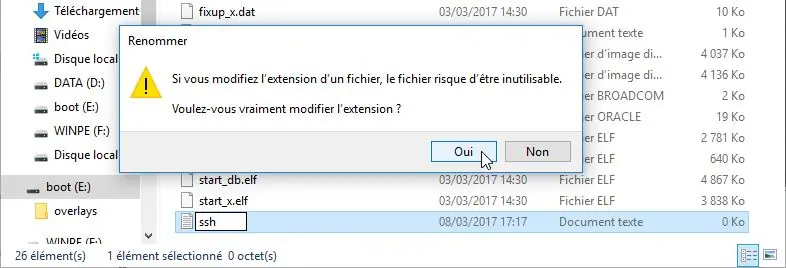
"/Boot/" diskiga "ssh" nomli bo'sh fayl qo'shing
"/Boot/" diskiga "wpa_supplicant.conf" nomli fayl qo'shing
Wpa_supplicant.conf -ni oching va matnni kiriting:
mamlakat = AQSh
ctrl_interface = DIR =/var/run/wpa_supplicant GROUP = netdev update_config = 1 tarmoq = {ssid = "MyWiFiNetwork" psk = "aVeryStrongPassword" key_mgmt = WPA-PSK}
Faylni saqlang va yoping.
4 -qadam: Raspberry Pi tayyorlang
SD -kartangizni Pi -ga joylashtiring
Raspberry Pi -ni yoqing, ish stolini ochish usulini tanlang:
- HDMI kabeli, ekran, klaviatura va sichqoncha yordamida
- VNC -ni kompyuterdan ishlatish.
Qo'shimcha ma'lumot olish uchun tashrif buyuring
5 -qadam: 1 -usul: Ekran, klaviatura, sichqoncha yordamida Pi -ga ulaning

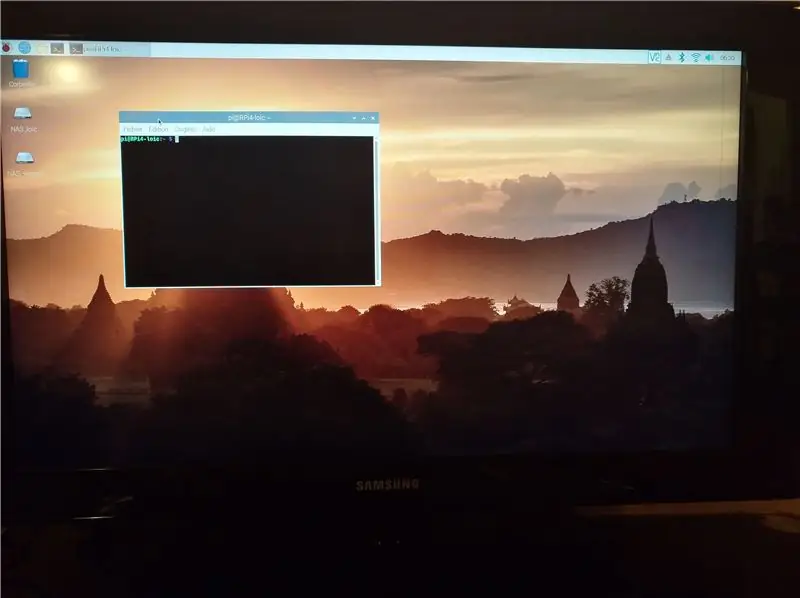
Raspberry Pi HDMI0 portini micro-hdmi-hdmi kabeli bo'lgan ekranga ulang
USB klaviatura va sichqonchani ulang (yoki simsiz mini klaviatura "Rii Mini i8 Simsiz" kabi)
USB C quvvat manbaiga ulang va Raspberry Pi -ni yoqing.
Raspbian ekranda boshlanadi.
Ish stoli paydo bo'lgandan so'ng, Pi konfiguratsiyasini tugatish uchun konfiguratsiya paneliga javob bering.
6 -qadam: 2 -usul: VNC yordamida kompyuterga ulang
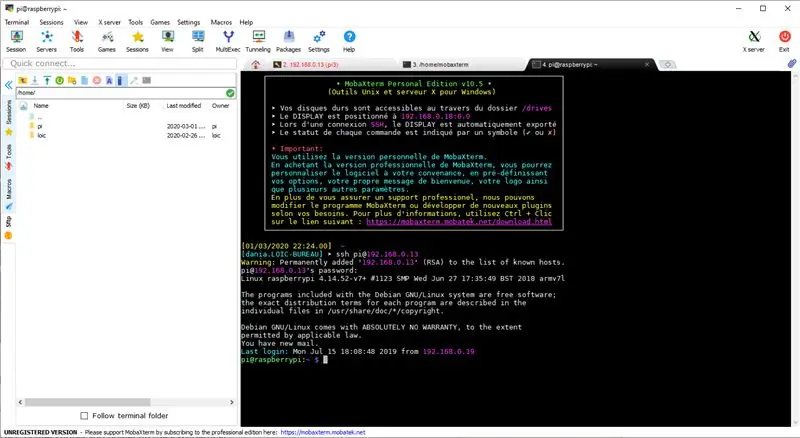
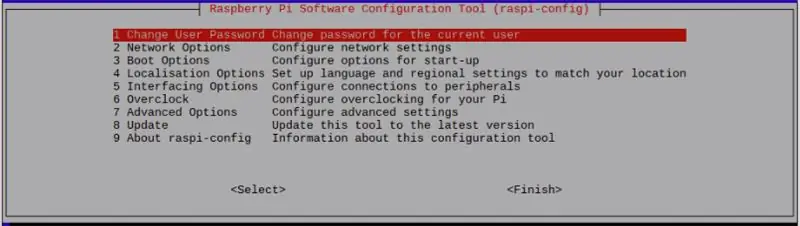
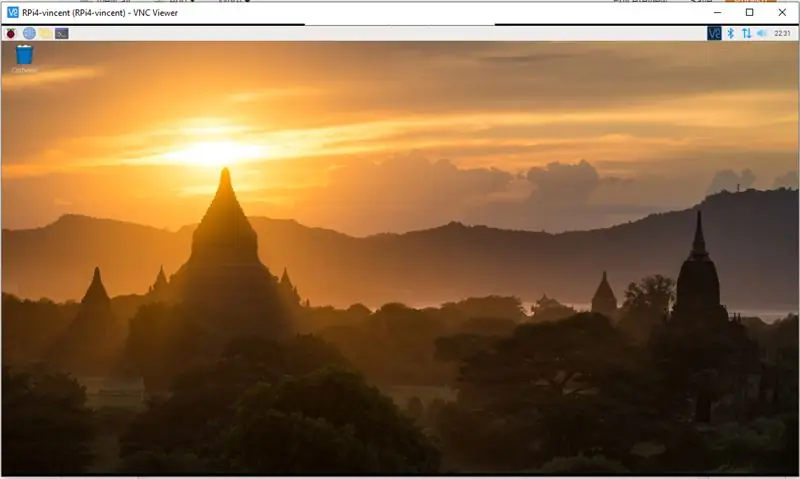
Raspberry Pi -ni chekilgan tarmoqqa ulang (wifi yoki kabel orqali).
Kompyuteringizdan Mobaxterm (yoki macun) ni oching, yangi ssh ulanishini boshlang (login pi, malina parol) va Pi -ni sozlang:
ssh pi@malina_ip
sudo raspi-config
- Interfacing variantida / VNC: Ha ni o'rnating
- Kengaytirilgan variantlarda / Ruxsat: DMT rejimini 82 1920x1080 60 Gts 16: 9 ga o'rnating
- Kengaytirilgan variantlarda / GL drayveri: G1 Legacy Original GL bo'lmagan ish stoli diskini o'rnating
Raspi-config-ni saqlang va undan chiqing
Pi -ni qayta ishga tushiring:
sudo qayta yuklash
Kompyuteringizdan VNC Viewer -ni oching va Pi -ga kiring, malina parolini ishlating: Pi ish stoli paydo bo'lishi kerak.
Pi konfiguratsiyasini tugatish uchun konfiguratsiya paneliga javob bering.
Pi parolini o'zgartirgandan so'ng, VNC ulanishi yopilishi mumkin. Yangi parol yordamida uni qayta ishga tushiring.
7 -qadam: qattiq diskni tayyorlang
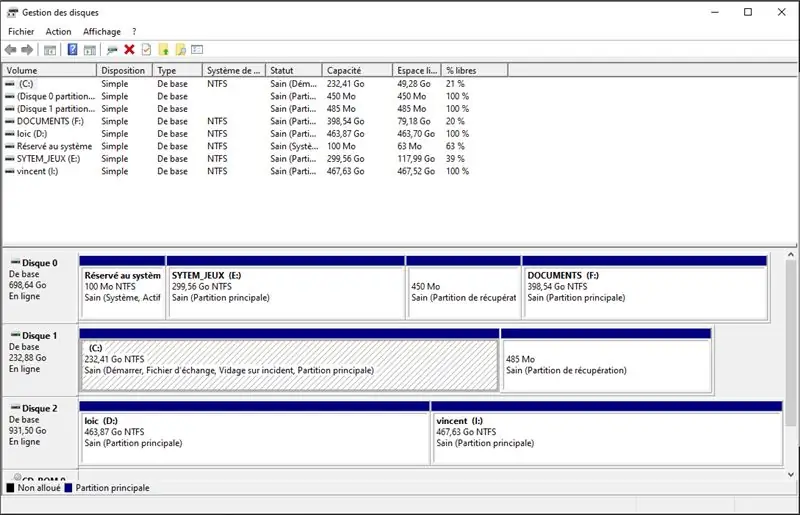
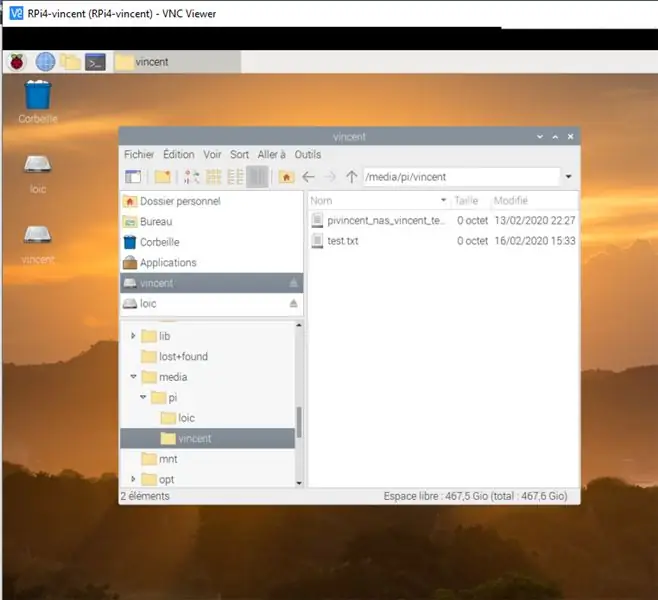
- HDD -ni kompyuteringizga ulang.
- Windows bo'limi menejerini oching, HDD -ni tanlang va 2 ta NTFS bo'limini yarating (yoki agar siz microSD kartasini saqlash uchun bo'sh joy kerak bo'lsa 3). Masalan, men 2 qismni "loik" va "vinsent" deb nomlayman.
- HDD -ni Pi -ga ulang: Raspbian avtomatik ravishda ish stoliga 2 ta diskni o'rnatishi kerak. Drayvlar papka bilan bog'langan/media/pi/loic/va/media/pi/vincent/
8 -qadam: Rsync -ni sozlang: Synchro skriptini yarating
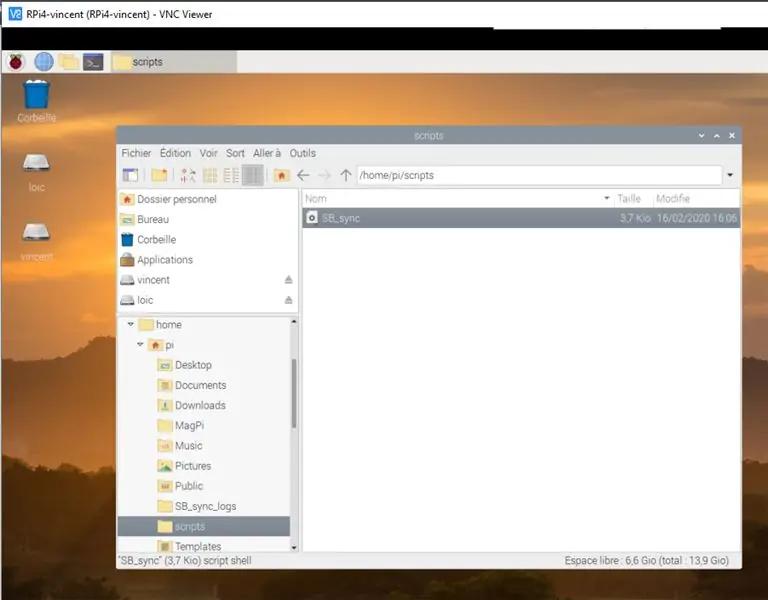
Pi ish stolida ko'rsatma oching
/Home/pi/da skript yarating:
mkdir/home/pi/scriptsnano/home/pi/scripts/SB_sync
matnni kiriting:
#!/bin/sh
######## Konfigurator ############ ip_distante = "192.168.0.19" port_distant = "xxxxx" media_local = "/media/pi/loic" media_distant = "pi@$ { ip_distante}:/media/pi/loic "machine_locale =" RPi4_loic "machine_distante =" RPi4_vincent "################################ ## log_local = "/home/pi/SB_sync_logs" log_distant = "pi@$ {ip_distante}:/home/pi/SB_sync_logs" currentDate = `sana+"%Y-%m-%d%T "` mkdir -p/ home/pi/SB_sync_logs #synchro de $ {machine_locale} $ {media_local}/vers $ $ machine_distante} $ {media_distant}/echo $ currentDate> $ {log_local} /0.synchro_en_cours _ $ {machine_locale} _vers _ $ {machine_distante} ech Sinxronizatsiya: $ {machine_locale} $ {media_local}/ vers $ $ machine_distante} $ {media_distant}/ ">> $ {log_local} /0.synchro_en_cours _ $ {machine_locale} _vers _ $ {machine_distante} $ {machine_distante} $ { media_distant}/">> $ {log_distant} /0.synchro_en_cours _ $ {machine_locale} _vers _ $ {machine_distante} echo" Compte `whoami`"> $ {log_local}/1.. $ {machine_locale} _vers _ $ {machine_distante}.log echo "--------- -Debut: "" sana +"%Y-%m-%d%T" "" ---------- ">> $ {log_local}/1.. $ {Machine_locale} _vers _ $ {machine_distante}.log/usr/bin/rsync -avhPS --chmod = a+rwx --delete -e "ssh -p $ {port_distant}" $ {media_local}/$ {media_distant}/2> & 1 >> $ {log_local} /1.${machine_locale}_vers_${machine_distante}.log
echo "---------- Fin:" "sana +"%Y-%m-%d%T "" "----------" >> $ {log_local}/ 1. $ {machine_locale} _vers _ $ {machine_distante}.log
$ {log_local} /0.synchro_en_cours _ $ {machine_locale} _vers _ $ {machine_distante}
3 dan 7 gacha qatorlarni sozlang:
- "loik" va "vinsent" ni drayverlar nomi bilan almashtiring
- port_distant: hozircha 22 dan uzoq port sifatida foydalaning. Oxirgi bosqichda siz uni boshqa qiymat bilan almashtirishingiz kerak bo'ladi (masalan: 34567)
faylni saqlang va chiqing.
9 -qadam: Rsync -ni sozlang: Sinxronizatsiyani kuniga bir marta bajaring
So'rovda crontab -ni oching:
sudo crontab -u pi -e
fayl oxirida cron qo'shing:
0 1 * * */usr/bin/flock -xn /tmp/flocktmp.lock -c "/home/pi/scripts/SB_sync"
Bu cronda SB_sync skript har kuni 1:00 da ishga tushadi. O'zingiz xohlagan soatni tanlang, lekin uni 2 ta mashina o'rtasida almashtiring, shunda 2 ta sinxron ketma -ket bajariladi.
Faylni saqlang va yoping.
10 -qadam: Samba tayyorlang
Samba Linux xotirasini Windows tarmog'iga ulaydi.
Buyruqni oching va paketlarni o'rnating:
sudo apt-get samba samba-common-bin -y ni o'rnating
Samba -ga kirish uchun "pi" hisobini avtorizatsiya qiling:
sudo smbpasswd -pi
Samba standart konfiguratsiya faylini saqlang:
cp /etc/samba/smb.conf /etc/samba/smb.old
Faylni oching:
sudo nano /etc/samba/smb.conf
Va faylning oxirida, diskni almashish uchun sozlash uchun quyidagi qatorlarni qo'shing:
[Hujjatlar yolg'on]
comment = NAS de loic path =/media/pi/loic valid users = @users force group = foydalanuvchilar maskani yaratadi = 0660 katalog niqobi = 0775 faqat o'qiladi = ko'zdan kechirish mumkin emas = ha jamoatchilik = ha
Faylni saqlang va chiqing.
11 -qadam: [Ixtiyoriy] Samba: Vinsent tarmoq diskiga o'qish ruxsatini sozlash
Samba konfiguratsiya faylini oching:
sudo nano /etc/samba/smb.conf
Va fayl oxirida kirishni xohlagan boshqa diskni sozlash uchun ushbu qatorlarni qo'shing:
[Hujjatlar VINCENT]
sharh = zaxira de vinsent yo'li =/media/pi/vincent haqiqiy foydalanuvchilar = @foydalanuvchilar kuch guruhi = foydalanuvchilar niqob yaratadi = 0660 katalog niqobi = 0775 faqat o'qiladi = ha ko'rib chiqish mumkin = ha umumiy = ha
Faylni saqlang va chiqing.
12 -qadam: [Ixtiyoriy] Samba: Jurnalga kirish
Samba konfiguratsiya faylini oching:
sudo nano /etc/samba/smb.conf
Va fayl oxirida sinxronlash holatiga derazadan kirish uchun quyidagi qatorlarni qo'shing:
[LOG SYNCHRO] comment = "mashinalarni sinxronlashtirish jurnallari"
path =/home/pi/SB_sync_logs/valid users = @users force group = foydalanuvchilar maskani yaratadi = 0660 katalog niqobi = 0771 faqat o'qiladi = ha ko'rib chiqish mumkin = ha public = ha
Faylni saqlang va chiqing.
13 -qadam: [Majburiy emas] Samba: "/home/pi" foydasiz papkasini yashirish
Samba konfiguratsiya faylini oching:
sudo nano /etc/samba/smb.conf
Faylda quyidagi qatorlarni toping va ";" qo'shing. boshida unga izoh bering:
; [uylar]
; izoh = Uy kataloglari; ko'rib chiqish = yo'q; faqat o'qish = ha; niqob yaratish = 0700; katalog niqobi = 0700; haqiqiy foydalanuvchilar = %S
Faylni saqlang va chiqing.
14 -qadam: Windows -dan tarmoq drayveriga kirish
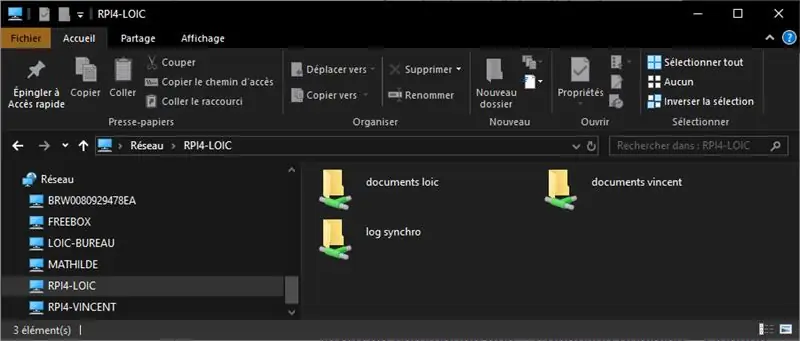
Windows kompyuteridan kashfiyotchini oching.
"Tarmoq" ni bosing va oynani yangilang.
Sizning Rapberry Pi ismingiz bo'lgan kompyuter paydo bo'ladi.
Uni "pi" hisob qaydnomasi va parolingiz yordamida oching.
Samba konfiguratsiya faylida ilgari qo'shilgan papkalarni ko'rishingiz kerak.
15 -qadam: 2 -chi mashinani tayyorlang
Sizning birinchi mashinangiz tayyor.
2 -chi mashina uchun oldingi amallarni takrorlang, "loik" ni "vinsent" bilan almashtiring.
2 ta mashina tayyor bo'lgach, ssh tugmachasini almashtirishingiz kerak bo'ladi, ular orasidagi kirishga ruxsat berish uchun keyingi bosqichga qarang.
16 -qadam: Mahalliy va masofaviy mashina o'rtasida SSH yarating
SSH kalitini almashishni soddalashtirish uchun har bir Raspberry Pi bir xil chekilgan tarmoqqa ulangan bo'lishi kerak.
Har bir Raspberry Pi -da Pi ish stolida so'rovni oching va kiriting:
ssh -keygen -q -t rsa -b 2048 -N"
ssh-copy-id pi@IP_of_other_raspberry
17 -qadam: Synchro -ni sinab ko'ring
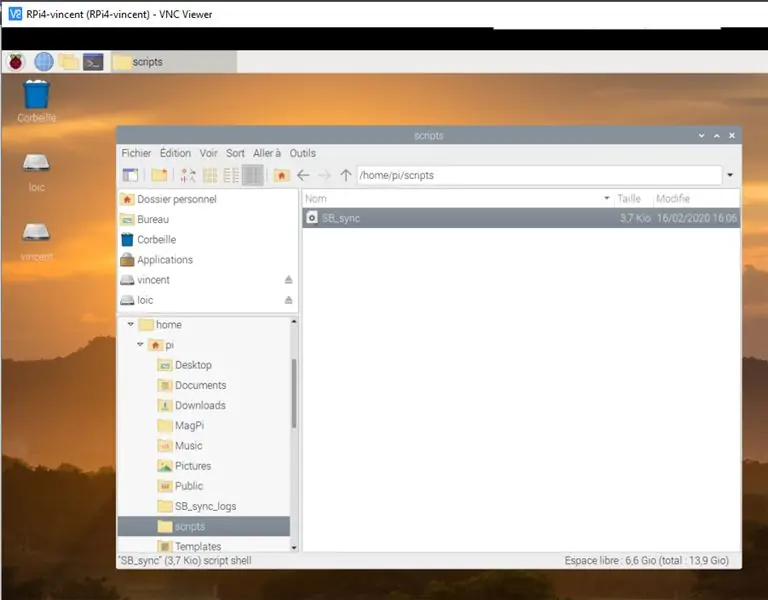
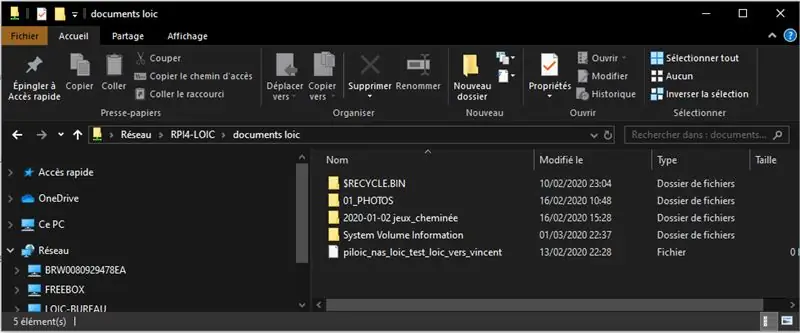
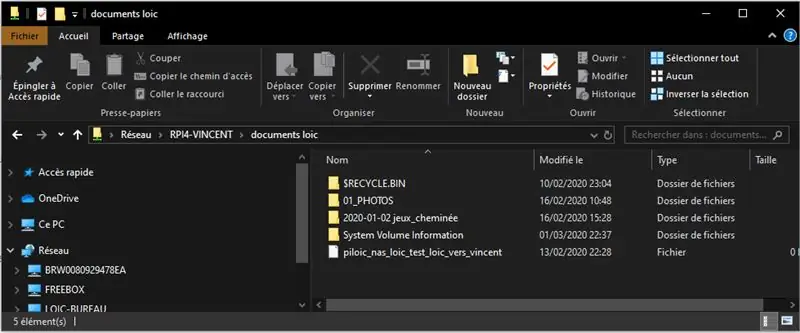
Sizning 2 ta mashinangiz tayyor.
Sinxronizatsiyani Windows kompyuteringizda sinab ko'rishingiz mumkin:
- mahalliy tarmoq drayveriga fayl qo'shing (ya'ni / Rpi4-loic / hujjatlar loic / test / test.txt),
- skriptni mahalliy Pi ish stolida ishga tushiring (SB_sync -ni/home/pi/skriptlarida bajaring)
- sizning faylingiz zaxira tarmoq drayverida paydo bo'lganligini tekshiring (ya'ni / Rpi4-vincent / hujjatlar loic / test / test.txt).
Fayllarni / Rpi4-loic / hujjatlari loic / test / da o'qish va yozish imkoniyatiga ega bo'lishingiz kerak, lekin faqat / Rpi4-vincent / hujjatlar loic / test / dagi fayllarni o'qishingiz kerak.
Keyingi va oxirgi qadam - "masofadan boshqarish" mashinasini boshqa joyga ko'chirish va Internet orqali 2 yo'riqnoma o'rtasida ulanishni sozlash.
18 -qadam: Internet yo'nalishlarini sozlash
Mening holimda, uydagi mahalliy mashina uchun, men yo'riqnoma va sobit IP -ni o'z ichiga olgan Internetga obuna bo'laman.
Masofaviy kompyuter uchun Internet -provayder bir xil, shuning uchun konfiguratsiya osonroq va menga DNS kerak emas.
Mening uyimda:
- Men yo'riqchimda "port_34567" dagi "remote_internet_fixed_IP" dan "22_ port" dagi "my_raspberry_IP" gacha port yo'nalishini yarataman.
- Mening malinamda/home/pi/scripts/SB_sync da "port_distant" qiymatini "22" ni "port_34567" ga almashtiraman.
Uzoq joyda:
- Routerda men "port_34567" manzilidagi "my_internet_fixed_IP" dan "22_ port" dagi "my_raspberry_IP" ga yo'nalish yarataman.
- Uzoq malinada,/home/pi/scripts/SB_sync da "port_distant" qiymatini "22" ni "port_34567" ga almashtiraman.
Sizning arizangiz uchun:
- Siz IP va port_34567 -ni o'zingiz o'zgartirishingiz kerak.
- Agar dinamik Internet -IP bo'lsa, siz DNS -ga obuna bo'lishingiz kerak.
Uzoq ahududu egasining yordami bilan oldingi qadam sinovini takrorlang.
Bajarildi!
19 -qadam: Bibliografiya
Raspbian -ni microSD kartasiga o'rnating
Formatlashdan keyin SD kartani sozlash (SSH va WiFi)
Raspberry Pi -dan foydalanish
Raspberry Pi bilan sinxronlashtirish fyshosting orqali rysnc bilan
Rsync uchun maxsus SSH porti
Samba -ni o'rnating va ishlating
Tavsiya:
Gitara uchun arzon va oson yig'ish: 9 qadam

Gitarani arzon va oson yig'ish: bu erda osonlikcha keraksizlardan yasalgan gitara pikaplari haqida qo'llanma
PCB ishlab chiqarish uchun arzon va oson toner o'tkazish: 4 qadam

PCB ishlab chiqarish uchun arzon va oson toner uzatish: Toner o'tkazish uchun inkjet porloq qog'ozdan foydalanish haqida ko'p odamlar aytilgan. Buni qilish mumkin. Ammo dazmoldan keyin uni olib tashlash oson emas. Siz PCBni o'n daqiqadan ko'proq issiq suvga botirgansiz. Bu juda ko'p vaqtni oladi. Agar Siz
Ipod uchun arzon va oson! 4 qadam
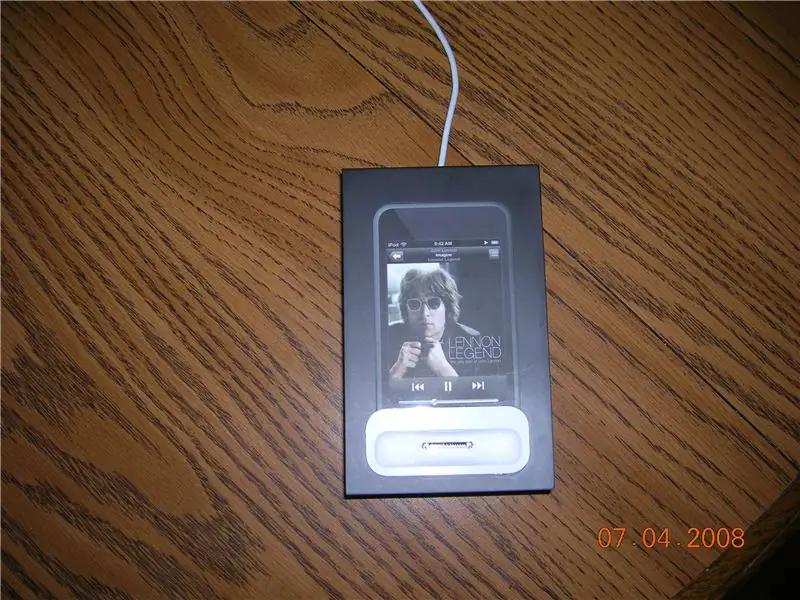
Arzon va oson iPod -dock!: Mana, qutidan kuchli va mustahkam dock va Ipod touch/ Iphone bilan kelgan boshqa qismlarni chiqarishning oson yo'li. Ipod, Itouch yoki boshqa I mahsulotlari uchun men javobgar emasman
IPhone uchun videokamerani arzon va oson o'rnatish: 4 qadam (rasmlar bilan)

IPhone uchun arzon va oson videokamera montaji: Siz hech qachon iPhone -ni videoga olishni xohlaganmisiz, chunki: siz ajoyib hiyla -nayrangni ko'rsatmoqchisiz, siz yangi ilovangizni namoyish qilmoqchisiz, siz iPhone -ni ko'rib chiqmoqchisiz, zerikdingiz va yaxshi bo'lardi deb o'yladingiz iPhone -ni videoga olish kerak edi
Noutbuklar uchun arzon va oson sovutgich: 3 qadam

Noutbukni arzon va oson sovutish vositasi: bugun siz o'zingiz arzon va samarali noutbuk sovutgichini yasashni o'rganasiz! Sizga kerak bo'ladi. va yong'oqlar taxminan 0,5 mm diametrli lenta va shunday bo'lishi kerak! ruxsat bering
